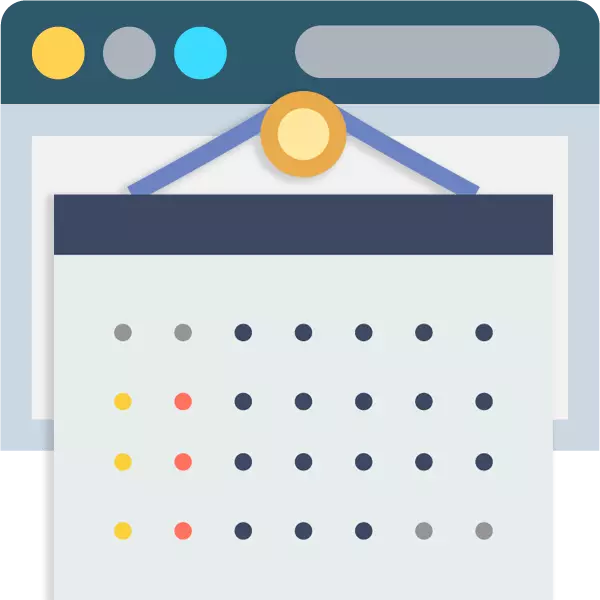
A pesar do feito de que a data actual podemos coñecer simplemente mirando a pantalla do teléfono e no mesmo lugar para establecer un recordatorio a calquera evento, os calendarios impresos aínda son moi populares. Isto non é só práctico, senón que tamén aporta algunha variedade de interiores.
Seleccione o calendario das opcións preparadas que non é necesario: pode facer o deseño por conta propia e, a continuación, dálle a imprimir ou usar a súa propia impresora. Para iso, use programas especiais ou impresión de servizos web que se describirán neste artigo.
Creación de calendarios en liña
A continuación non consideraremos os servizos de impresión en liña. Será sobre deseñadores web especializados, o que lle permite crear un deseño único para o seu calendario e, a continuación, implementalo a si mesmo.Método 1: Canva
O mellor servizo para o deseño de impresión, co que pode deseñar rapidamente e facilmente calquera documento gráfico, xa sexa unha pequena postal, folleto ou un póster enteiro. Ten unha gran cantidade de modelos de calendario e outros elementos, como fotos, adhesivos, fontes únicas, etc.
Servizo en liña Canva.
- Primeiro de todo, ten que rexistrarse no sitio. Entón, na páxina principal, especifique o que pretende usar o recurso. Probablemente, a elección caerá ao elemento "por si mesmo" - sobre el e prema.

A continuación, rexístrese por correo ou usando un dos servizos - Google ou Facebook.

- Autorizado, chegará á páxina principal do armario personalizado de Canva. Aquí no menú da esquerda, siga a ligazón "Visión xeral do modelo".
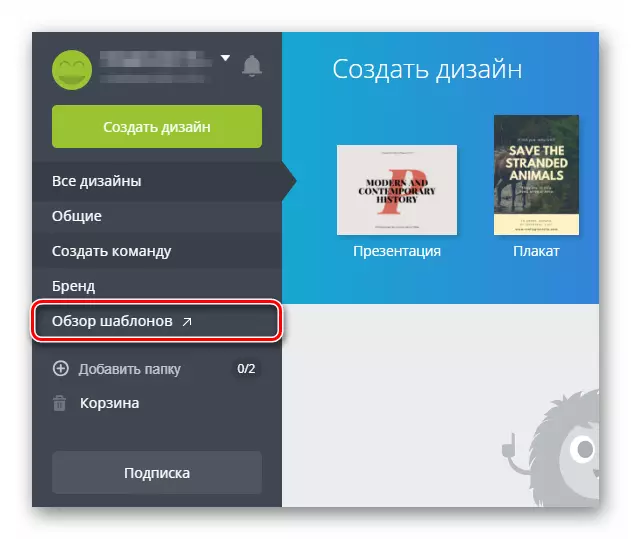
- Abra a sección "Calendario" e seleccione o deseño desexado entre as opcións propostas. Tamén pode determinar de inmediato a vista do calendario: mensual, semanal, fotoellendar ou calendario de aniversarios. Hai solucións de deseño para todos os gustos.
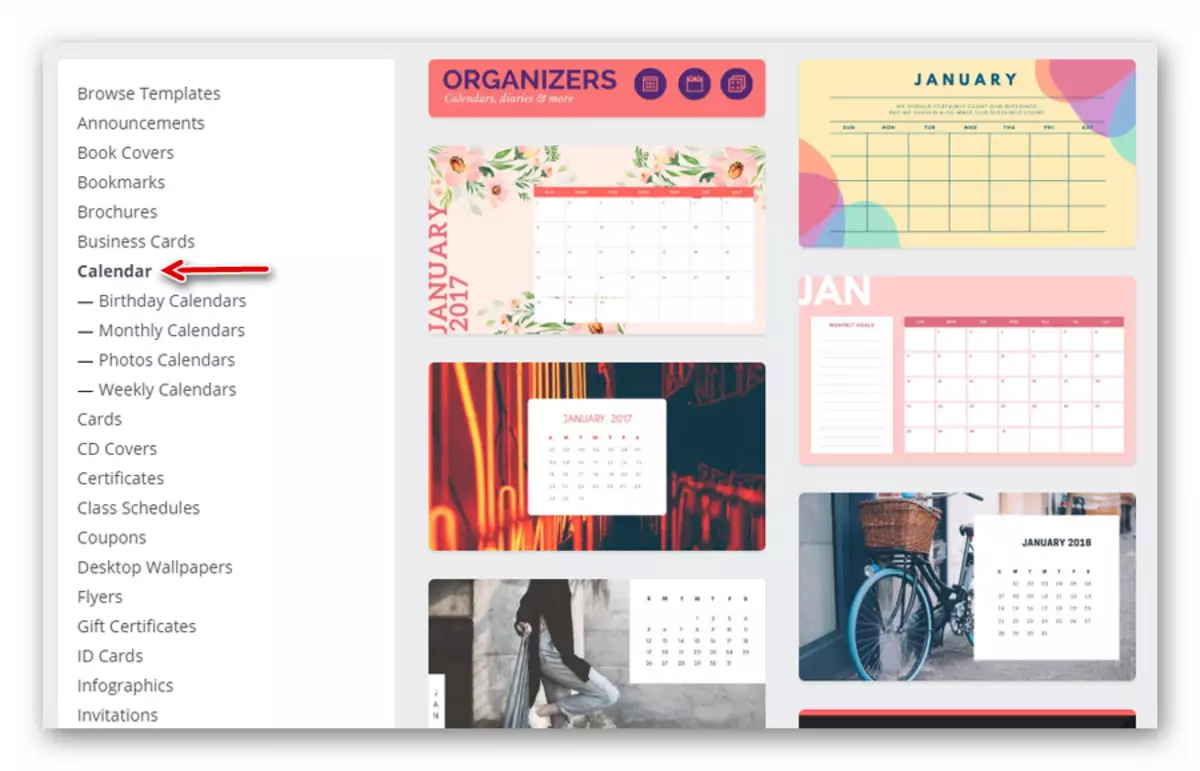
Consulte o modelo máis e, se lle convén, faga clic no botón "Usar este modelo" para ir directamente ao editor web dos gráficos.
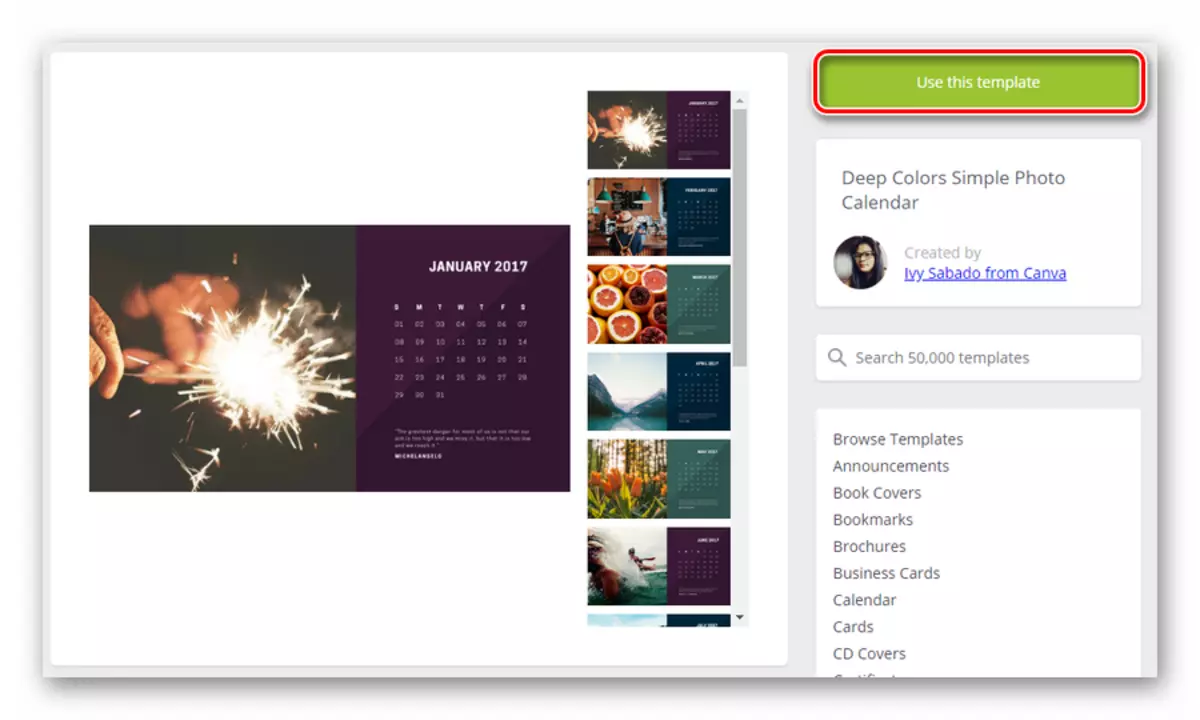
- Use a barra de ferramentas á esquerda para traballar con esquemas, elementos gráficos e fontes.

Para descargar as túas propias imaxes, use a pestana "A miña".

- Para exportar o resultado do seu traballo no seu computador, faga clic no botón "Descargar" no menú superior do editor web de gráficos.

Especifique o tipo de imaxes rematadas das que o calendario consistirá e faga clic en "Descargar" de novo.

Como resultado, un arquivo ZIP descargarase na memoria do seu ordenador con todas as páxinas dun calendario personalizado.
Tamén é moi sinxelo aquí, pero hai que facer moitos momentos manualmente. Por exemplo, será necesario situar a imaxe descargada no deseño a ti mesmo.
Ver tamén: Crear un calendario da malla acabada en Photoshop
Como podes ver, fai que un fermoso calendario poida e sen recorrer á axuda de software especializado. Só ten que un navegador e acceso estable á rede.
En canto ao dos cales dos servizos anteriores a usalo, debería procederse aquí desde as tarefas. Entón, Canva está deseñado para crear calendarios de varias páxinas - mensual ou semanal, mentres Calendarum "afiado" para sinxela calendarios dunha única páxina con elementos libres.
